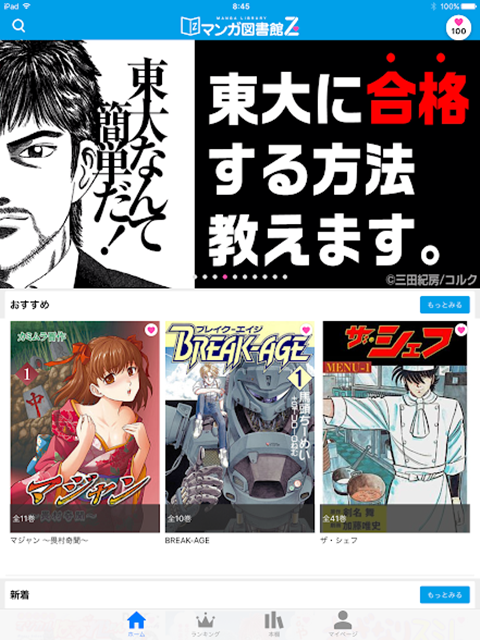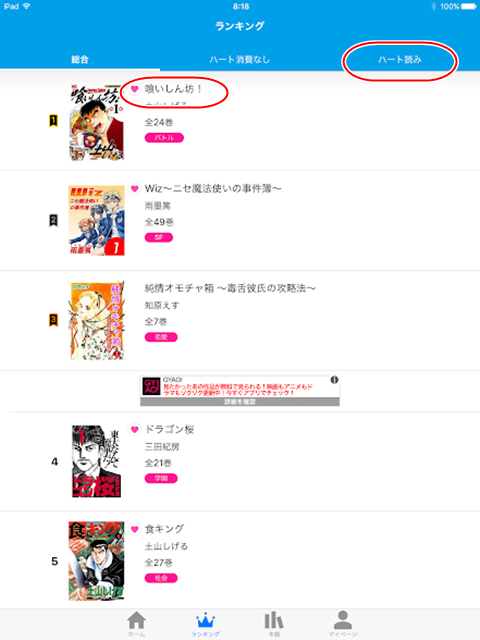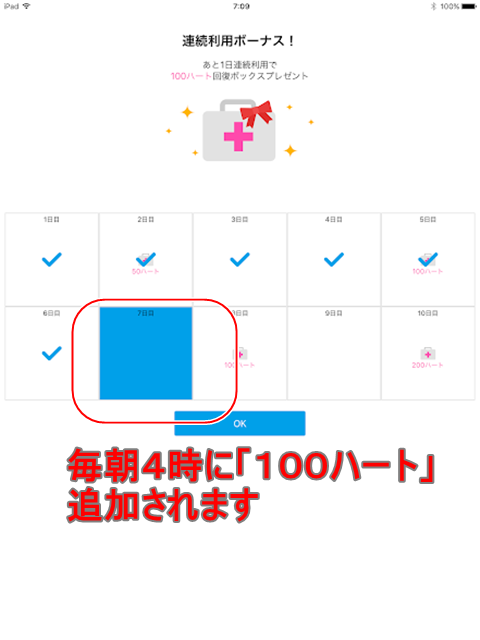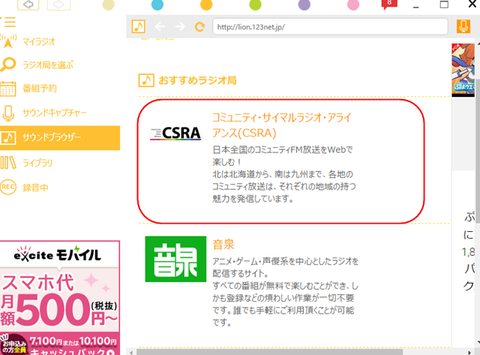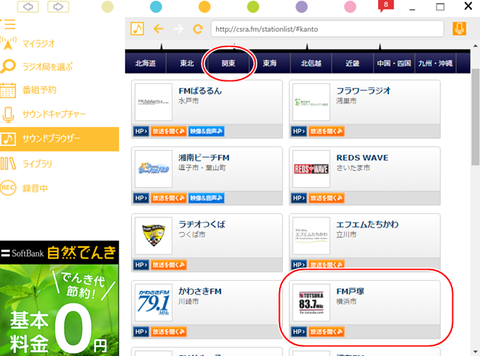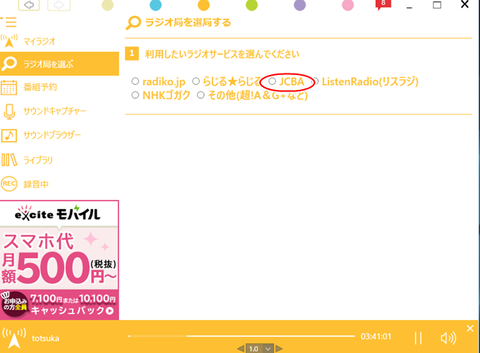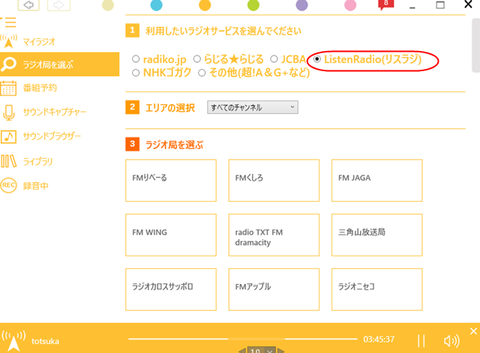純粋なテキスト情報のみを「コピペ」する方法ーPure TEXT

「メール」やSNS、「OneNote」などに、Webページや「エクセル」等のOffice畫面から「文書」部分を「コピー&ペースト」すると、フォント、カラー、大きさ、ハイパーリンク、計算式などの情報も一緒にコピーされてしまい、「思う通り」の表示結果にならないケースが多々あります。
右クリックで一発でプレーンテキストをコピペしてクリップボードに保存するアプリーPureText
こんなケースの場合、通常、「メモ帳」などの「プレーンテキスト」を扱える「テキストエディタ」を立ち上げ、1度そこにコピーしてから、「コピー&ペースト」し直す方法が一般的です。「Windows10」の場合、「Microsoft ストア」からこのアプリを入手するのが簡単です。
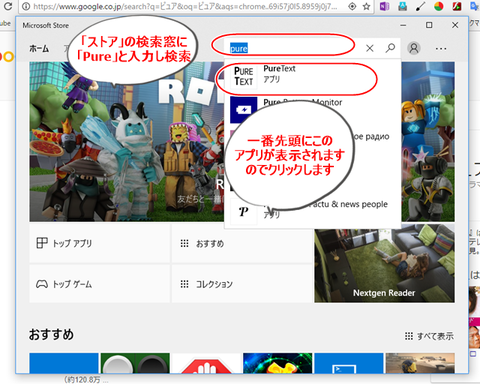
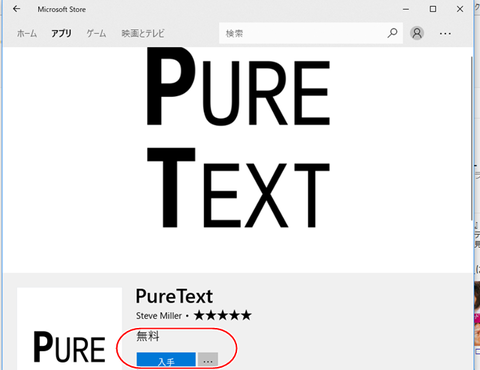
「入手」をクリックするだけで、インストールが開始されます。

インストール中です。

インストールが完了すると、常駐しますが、ショートカットキーの変更など、内容の編集は、上記の場所をクリックして、「設定」を確認する事ができます。
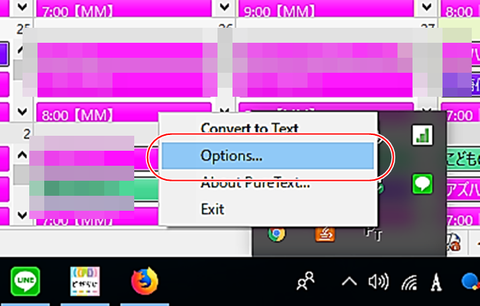
「Options」を選択すると、アプリの編集畫面に切り替わります。

初期設定では、「貼り付け」のショートカットキーが「Windows」+「V」になっています。
この設定は変更も可能ですが、何故か「Ctrl」+「V」に設定しようとすると「エラー」になってしまうので、デフォルトのまま使用します。
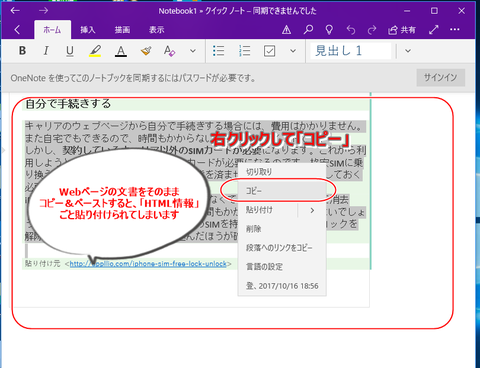
「OneNote」にWebページの文章部分を普通に取り込むと「ハイパーリンク」や「HTML文法情報」も一緒にペーストされてしまうので、これを「プレーンテキスト」で貼り付けるためには、コピーしたい部分を選択して、「右クリック」で、2段めに表示されている文書部分を選択すれば、クリップボードにコピーされます。

通常の「コピー&ペースト」だと、「Ctrl」+「V」ですが、この機能を使う際は、「Windowsキー」+「V」となりますので、始めはショートカットキー操作に戸惑いますが、慣れれば簡単で便利です。
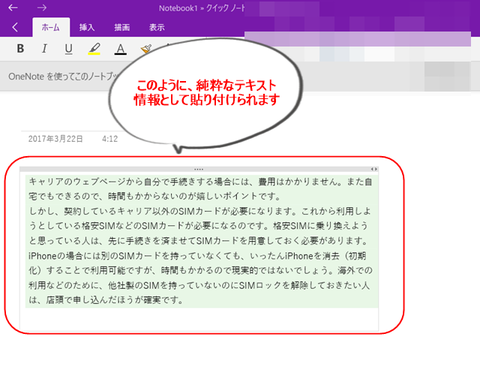
「OneNote」や「メール」、「SNS」にも、クリップボードから一発で、すぐ編集に取りかかれる「プレーンテキスト」形式で「貼り付け」できました。
 家電・AV機器ランキング
家電・AV機器ランキング